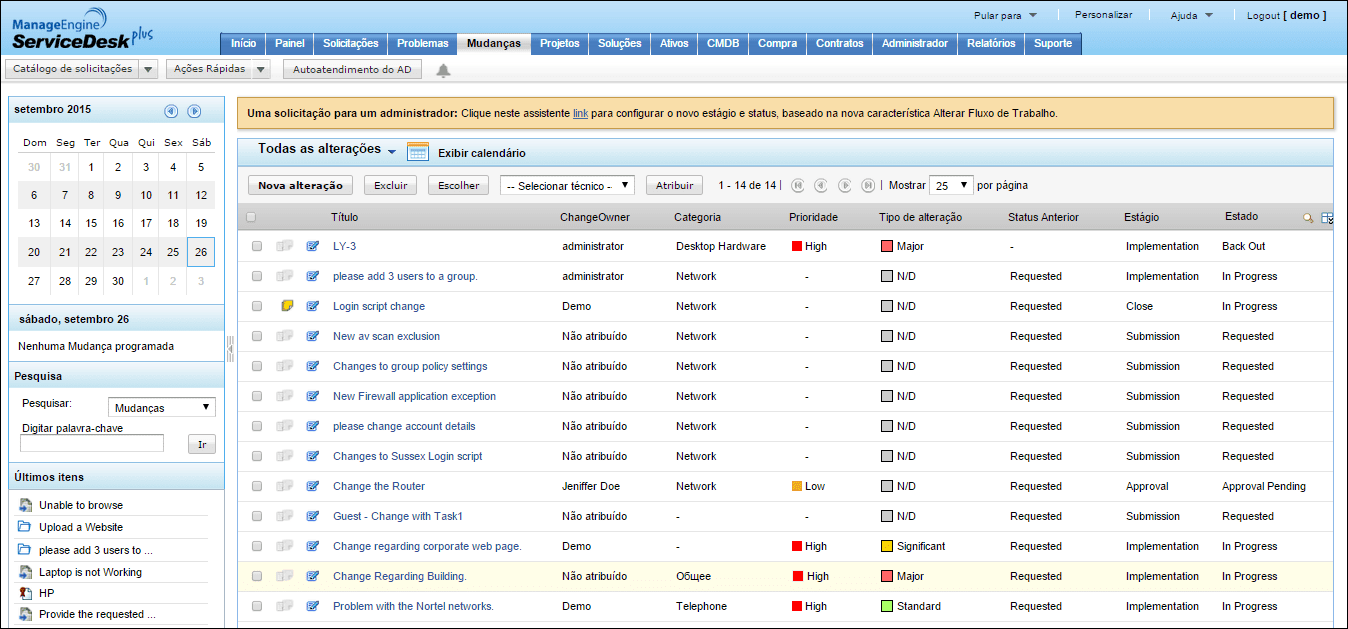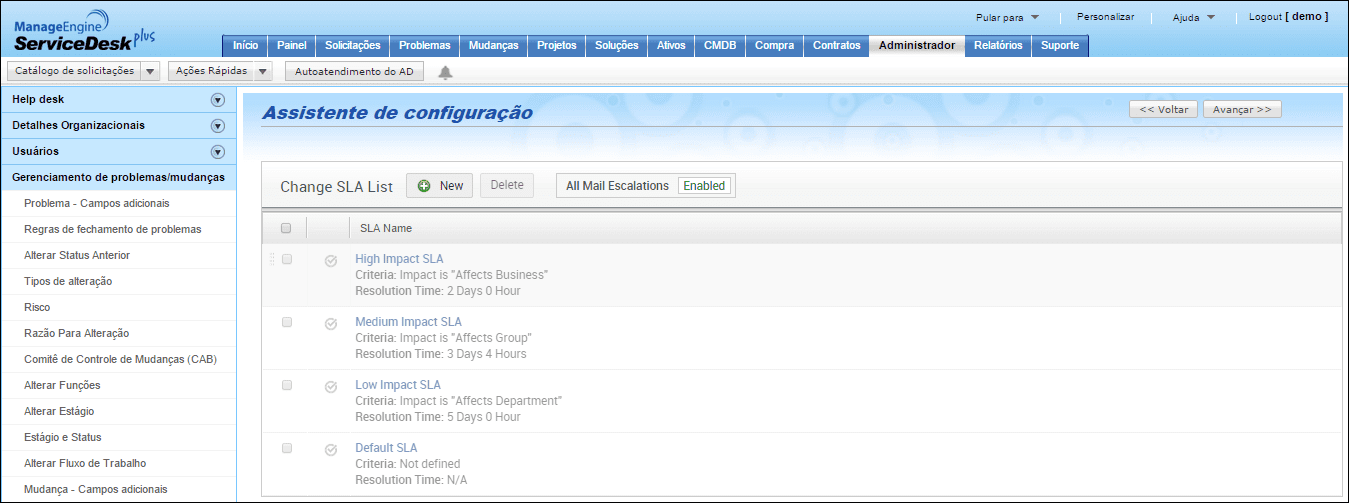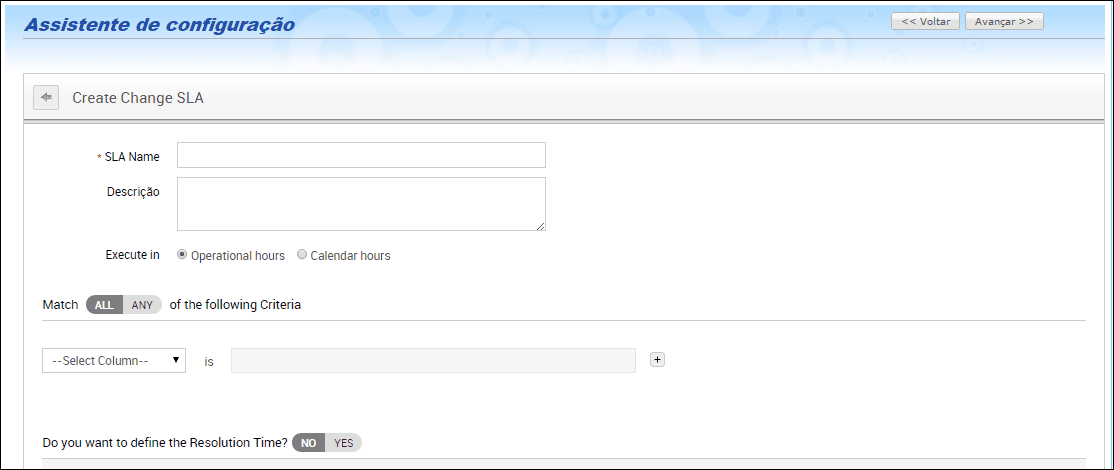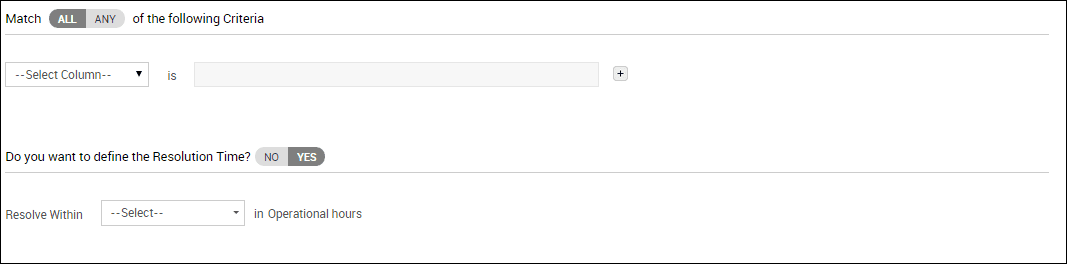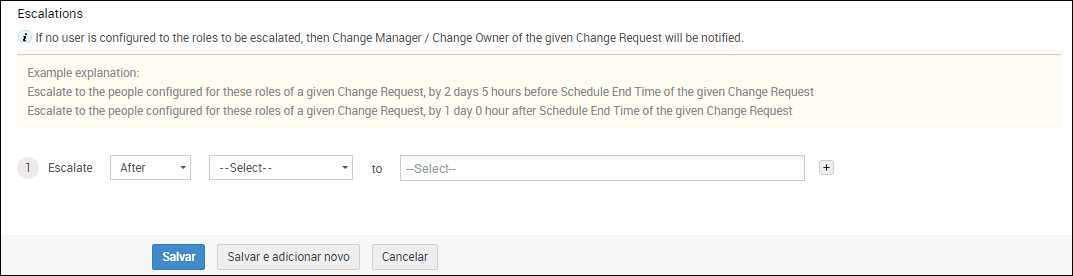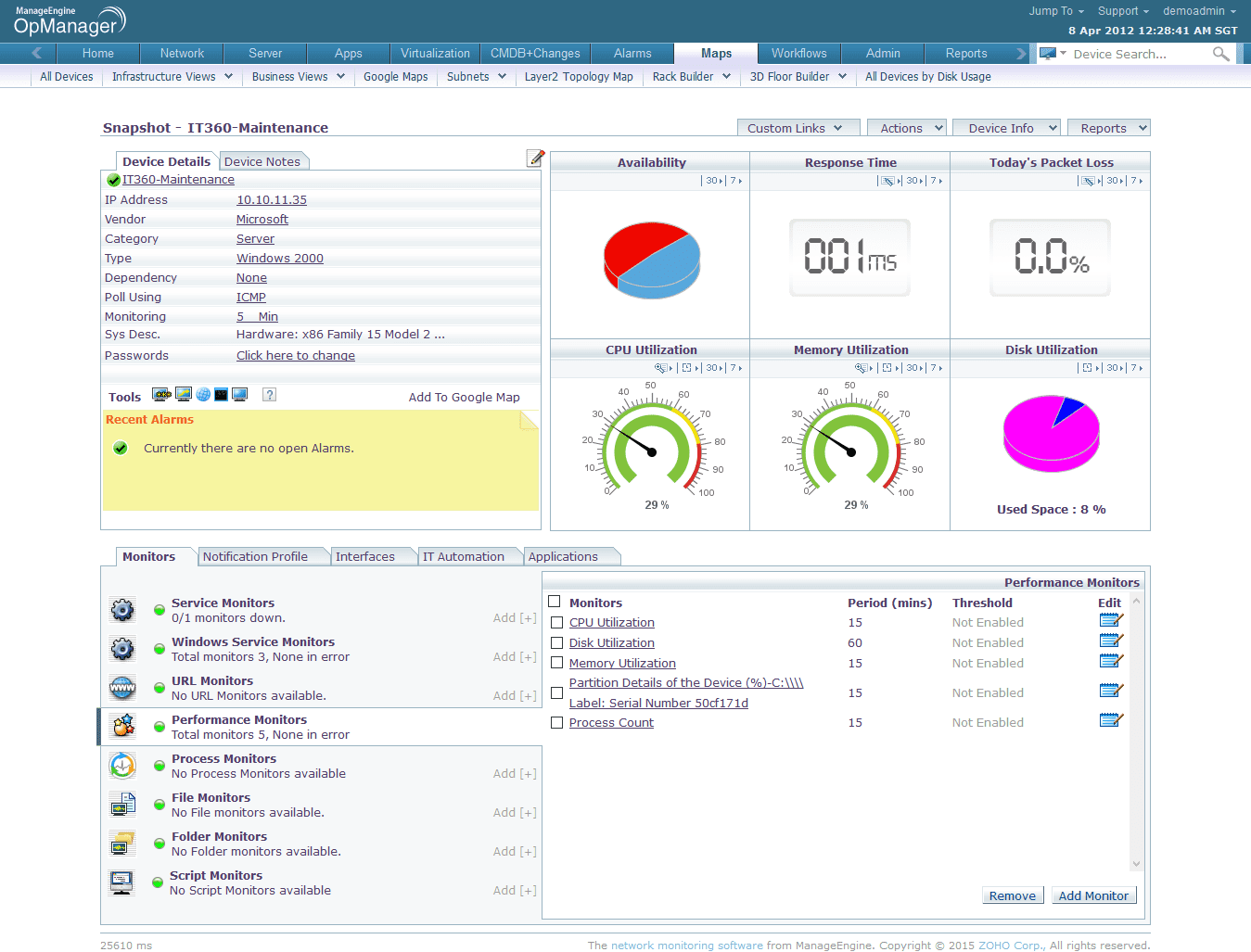O novo recurso “Changes SLA” inserido na nova versão do ManangeEngine ServiceDesk Plus, é o mais novo recurso que veio para acrescentar a gestão de mudanças.
Acordos de Nível de Serviço irá ajudá-lo a definir o tempo dentro do qual uma solicitação de mudança precisa ser resolvida.
SLAs são aplicadas automaticamente quando ‘Adicionadas / Atualizadas’ solicitações de mudanças com base em determinados critérios que você pode definir.
Alterar os SLAs, serão executados com base no ‘Start Programado “e “End Programado’ da página solicitações de mudanças. Técnicos com funções SDAdmin podem configurar o Change SLA.
Na tela ‘Change SLA List’, você pode ativar/desativar escalações, escolhendo ‘ativado / desativado’ em ‘All Mail Escalations’.
O Change SLA é aplicado a solicitações de Mudanças na ordem em que elas são definidas. Arraste e solte o Change SLA para reordenar a lista. Clique em “Aplicar alterações” para salvar a nova ordem. Clique em ‘Cancelar’ para reverter para a ordem original.
Para ativar ou desativar um Change SLA, clique na opção ‘Activar / Desactivar’ à direita da caixa de seleção. Se você quiser excluir alguns dos SLAs, selecione os SLAs exigidos e clique em “Excluir”.
Adicionar Novo ‘Change SLA’:
Para adicionar um novo SLA, clique em ‘Novo’, que está presente ao lado da ‘lista Change SLA’. Você será direcionado para a página ‘Criar Change SLA’. Forneça um nome para o ‘SLA’ criado. O nome fornecido tem de ser único para cada SLA criado e é um campo obrigatório. Você pode fornecer uma breve explicação do SLA no campo Descrição.
Você pode selecionar se o change SLA deve ser executado tanto em “horas de funcionamento” ou “horas do Calendário ‘, clicando no botão correspondente. Se você deseja que a mudanças sejam resolvidas no que diz respeito às horas de trabalho, escolha horas operacionais. Se deseja que a mudança seja resolvida independentemente das horas de trabalho, escolha ‘Calendário horas’.
A opção ‘Match All/ Any of the following Criteria’ ajuda a definir os critérios para a classificação das alterações recebidas. Selecione ‘Tudo’ ou ‘Qualquer’ de acordo com sua necessidade.
Você pode selecionar o campo desejado a partir dos campos listados e selecionar o valor correspondente (s). As Solicitações de Mudança irão comparar o SLA Baseado neste critério.
Exemplo: Se você definir um SLA por nome ‘High Impact SLA “e defina os critérios do SLA como’ impacto é alto ‘, então todos os pedidos de alteração de entrada com impacto = alto, será comparado a esse SLA. Mais do que um critério pode ser definido ou removido clicando em ‘+/-‘.
Se o ‘Resolution Time’ é para ser definido de acordo com o SLA, clique em ‘Sim’ e selecione o número de dias e horas em que a mudança irá ser resolvida. O tempo de ‘Fim Programado’ será calculado com base no tempo ‘Inicio Programado’ da Mudança e o tempo de resolução configurada.
A mudança pode ser sujeita a vários níveis de escalação antes / depois do tempo de resolução.
Até 4 níveis de escalação que podem ser definidos para cada SLA. A mudança será encaminhada para todos os usuários configurados ‘Change Roles’, se a mudança ainda não for resolvida na hora especificada.
Clique no botão “Salvar” para salvar o SLA e retornar à exibição de lista. Clique no botão “Salvar e Adicionar Nova’ botão para salvar o SLA e adicionar outro SLA.
Esse recurso veio para acrescentar o dia a dia de quem utiliza as mudanças e necessita determinar um SLA para a mudança a ser realizada.
Se ainda não conhece o ManangeEngine ServiceDesk Plus, venha conhecer, caso já conheça, continue nos acompanhando, temos matérias novas toda semana.
ACSoftware / Figo Software seu Distribuidor e Revenda ManageEngine no Brasil
Fone (11) 4063 1007 – Vendas (11) 4063 9639